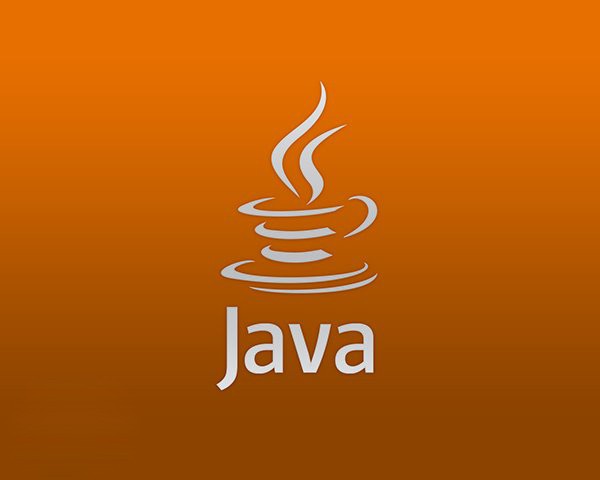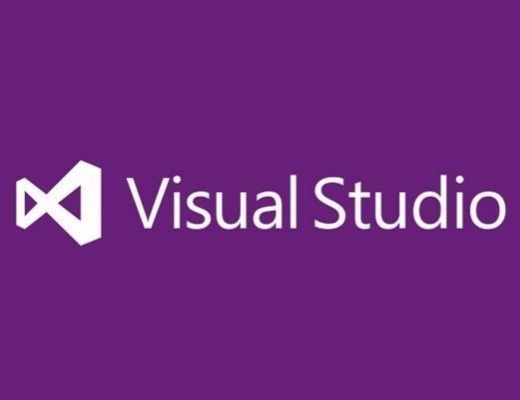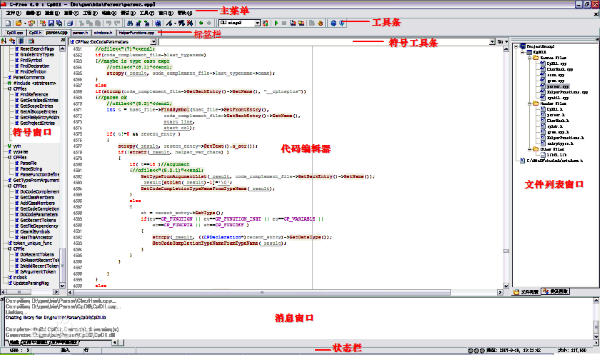该软件没有对应的手机版,点击下载的是:三菱plc编程软件电脑版
三菱plc编程软件是一款非常专业的三菱PLC编程软件哦,这款编程软件能够很好的帮助用户们进行线上程序的更改使用哦,让用户们可以进行语言程序的设计,网络参数的设定等,有需要的就来下载吧~三菱plc编程软件介绍:1、可以对got进行简单的模拟,
三菱plc编程软件介绍:
三菱plc编程软件是一款非常专业的三菱PLC编程软件哦,这款编程软件能够很好的帮助用户们进行线上程序的更改使用哦,让用户们可以进行语言程序的设计,网络参数的设定等,有需要的就来下载吧~
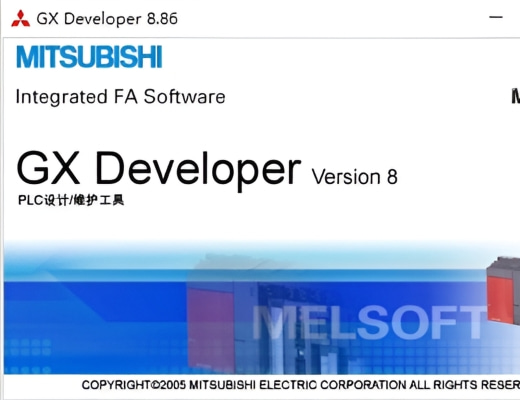
三菱plc编程软件介绍:
1、可以对got进行简单的模拟,感受更好的体验。
2、使用的过程中不会有广告出现,给你带来便利的感受。
3、无需连接网络即可使用,能够适应各种不同的情况。

三菱plc编程软件特色:
1、软件的操作非常的便利,能够直接从表格中复制粘贴数据。
2、可以分步的进行操作,让你可以更加快速的进行程序编写。
3、能够对你的代码整理,给用户带来更为清爽的使用感受。
三菱plc编程软件使用方法:
1、首先用户点击桌面左下角的开始选项,在弹出的菜单栏中选择所有程序,然后程序中打开编程软件,如下图所示。

2、用户在启动编程软件GX Developer后,进入到软件主界面,用户可以点击文件选择创建一个“新工程”。可以设置新工程的类型等,设置完成后点击确定。

3、创建新工程后,我们再编写一个简单的梯形图,如下图中所示。

4、然后用户在软件界面点击工具,弹出菜单栏。里面有程序检查、数据合并、参数检查等一些列选项,用户选择梯形图逻辑测试启动选项来启动仿真,如下图所示。

5、用户还可以通过“快捷图标”来启动仿真。如下图所示,找到图中的选项点击就可以了。

6、启动仿真后,程序开始在电脑上模拟PLC写入过程。以上就是小编为大家带来的三菱PLC仿真软件简单的使用方法,有需要的用户可以来下载使用。

三菱plc编程软件快捷操作键:
创建新工程文件 Ctrl + N
打开工程文件 Ctrl + O
保存工程文件 Ctrl + S
打印 Ctrl + P
撤销 梯形图剪切/粘贴 Ctrl + Z
删除选择内容并存入剪切板 Ctrl + X
复制 Ctrl + C
粘贴 Ctrl + V
显示/隐藏工程文件数据 Alt + 0
软元件检测 Alt + 1
跳转 Alt + 2
局部运行 Alt + 3
单步运行 Alt + 4
远程操作 Alt + 6
工程数据列表 Alt + 7
网络参数设置 Alt + 8
关闭有效窗口 Ctrl + F4
转移到下面的窗口 Ctrl + F6
结束应用程序 Alt + F4
三菱plc编程软件常见问答:
1、怎么导出梯形图?
答:GX Developer三菱plc编程软件毕竟是一个比较老的软件,导出功能相对单一,
所以想要导出你的程序界面只能通过外部的截图方式来保存,你可以下载下面的这些好用的截图工具,
将截来的图片复制出来保存在Word文档里就算导出啦。
2、怎么输入指令?
答:输入指令表的快捷按钮在程序窗口的上面的工具栏最左侧有个快捷方式,
是梯形图和指令表切换用的,可以找一找,那个图标是一个小框里有一个蓝色的“LD”和一个红色的“-‖-”。


编程软件| 47.01MB
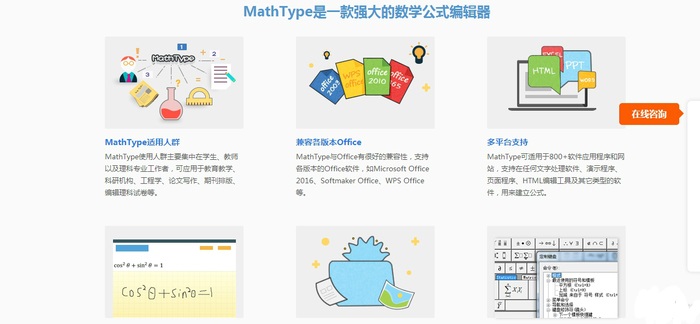
编程软件| 9.87MB
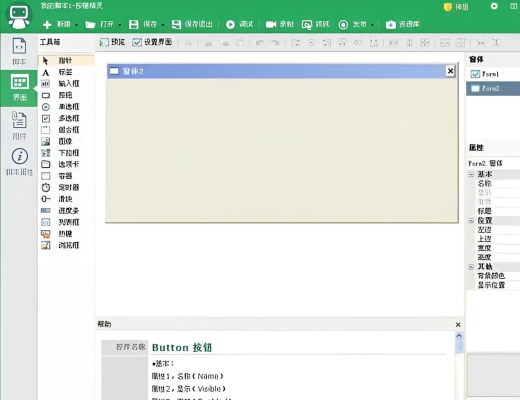
编程软件| 23.01MB

编程软件| 23.01MB